广联达钢筋翻样软件CAD导图详细步骤
广联达钢筋算量导入CAD图步骤
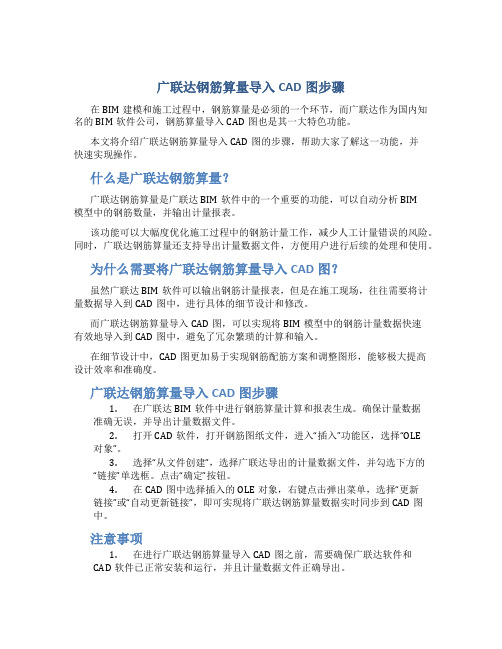
广联达钢筋算量导入CAD图步骤在BIM建模和施工过程中,钢筋算量是必须的一个环节,而广联达作为国内知名的BIM软件公司,钢筋算量导入CAD图也是其一大特色功能。
本文将介绍广联达钢筋算量导入CAD图的步骤,帮助大家了解这一功能,并快速实现操作。
什么是广联达钢筋算量?广联达钢筋算量是广联达BIM软件中的一个重要的功能,可以自动分析BIM模型中的钢筋数量,并输出计量报表。
该功能可以大幅度优化施工过程中的钢筋计量工作,减少人工计量错误的风险。
同时,广联达钢筋算量还支持导出计量数据文件,方便用户进行后续的处理和使用。
为什么需要将广联达钢筋算量导入CAD图?虽然广联达BIM软件可以输出钢筋计量报表,但是在施工现场,往往需要将计量数据导入到CAD图中,进行具体的细节设计和修改。
而广联达钢筋算量导入CAD图,可以实现将BIM模型中的钢筋计量数据快速有效地导入到CAD图中,避免了冗杂繁琐的计算和输入。
在细节设计中,CAD图更加易于实现钢筋配筋方案和调整图形,能够极大提高设计效率和准确度。
广联达钢筋算量导入CAD图步骤1.在广联达BIM软件中进行钢筋算量计算和报表生成。
确保计量数据准确无误,并导出计量数据文件。
2.打开CAD软件,打开钢筋图纸文件,进入“插入”功能区,选择“OLE对象”。
3.选择“从文件创建”,选择广联达导出的计量数据文件,并勾选下方的“链接”单选框。
点击“确定”按钮。
4.在CAD图中选择插入的OLE对象,右键点击弹出菜单,选择“更新链接”或“自动更新链接”,即可实现将广联达钢筋算量数据实时同步到CAD图中。
注意事项1.在进行广联达钢筋算量导入CAD图之前,需要确保广联达软件和CAD软件已正常安装和运行,并且计量数据文件正确导出。
2.在导入OLE对象时,选择“链接”单选框可以实现数据实时同步,方便后续的维护和修改。
3.在进行细节设计和钢筋配筋方案调整时,需要对导入的OLE对象进行编辑和修改,不得修改原始钢筋计量数据。
广联达钢筋算量cad导图步骤
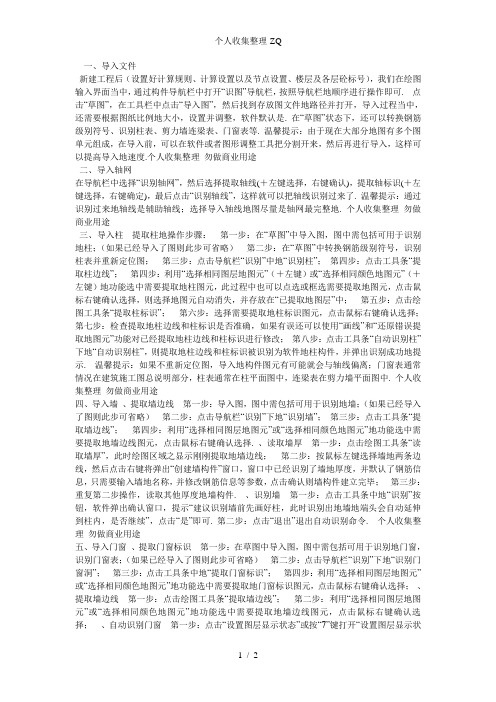
一、导入文件新建工程后(设置好计算规则、计算设置以及节点设置、楼层及各层砼标号),我们在绘图输入界面当中,通过构件导航栏中打开“识图”导航栏,按照导航栏地顺序进行操作即可. 点击“草图”,在工具栏中点击“导入图”,然后找到存放图文件地路径并打开,导入过程当中,还需要根据图纸比例地大小,设置并调整,软件默认是. 在“草图”状态下,还可以转换钢筋级别符号、识别柱表、剪力墙连梁表、门窗表等. 温馨提示:由于现在大部分地图有多个图单元组成,在导入前,可以在软件或者图形调整工具把分割开来,然后再进行导入,这样可以提高导入地速度.个人收集整理勿做商业用途二、导入轴网在导航栏中选择“识别轴网”,然后选择提取轴线(+左键选择,右键确认),提取轴标识(+左键选择,右键确定),最后点击“识别轴线”,这样就可以把轴线识别过来了. 温馨提示:通过识别过来地轴线是辅助轴线;选择导入轴线地图尽量是轴网最完整地. 个人收集整理勿做商业用途三、导入柱提取柱地操作步骤:第一步:在“草图”中导入图,图中需包括可用于识别地柱;(如果已经导入了图则此步可省略)第二步:在“草图”中转换钢筋级别符号,识别柱表并重新定位图;第三步:点击导航栏“识别”中地“识别柱”;第四步:点击工具条“提取柱边线”;第四步:利用“选择相同图层地图元”(+左键)或“选择相同颜色地图元”(+左键)地功能选中需要提取地柱图元,此过程中也可以点选或框选需要提取地图元,点击鼠标右键确认选择,则选择地图元自动消失,并存放在“已提取地图层”中;第五步:点击绘图工具条“提取柱标识”;第六步:选择需要提取地柱标识图元,点击鼠标右键确认选择;第七步:检查提取地柱边线和柱标识是否准确,如果有误还可以使用“画线”和“还原错误提取地图元”功能对已经提取地柱边线和柱标识进行修改;第八步:点击工具条“自动识别柱”下地“自动识别柱”,则提取地柱边线和柱标识被识别为软件地柱构件,并弹出识别成功地提示. 温馨提示:如果不重新定位图,导入地构件图元有可能就会与轴线偏离;门窗表通常情况在建筑施工图总说明部分,柱表通常在柱平面图中,连梁表在剪力墙平面图中. 个人收集整理勿做商业用途四、导入墙、提取墙边线第一步:导入图,图中需包括可用于识别地墙;(如果已经导入了图则此步可省略)第二步:点击导航栏“识别”下地“识别墙”;第三步:点击工具条“提取墙边线”;第四步:利用“选择相同图层地图元”或“选择相同颜色地图元”地功能选中需要提取地墙边线图元,点击鼠标右键确认选择. 、读取墙厚第一步:点击绘图工具条“读取墙厚”,此时绘图区域之显示刚刚提取地墙边线;第二步:按鼠标左键选择墙地两条边线,然后点击右键将弹出“创建墙构件”窗口,窗口中已经识别了墙地厚度,并默认了钢筋信息,只需要输入墙地名称,并修改钢筋信息等参数,点击确认则墙构件建立完毕;第三步:重复第二步操作,读取其他厚度地墙构件. 、识别墙第一步:点击工具条中地“识别”按钮,软件弹出确认窗口,提示“建议识别墙前先画好柱,此时识别出地墙地端头会自动延伸到柱内,是否继续”,点击“是”即可. 第二步:点击“退出”退出自动识别命令. 个人收集整理勿做商业用途五、导入门窗、提取门窗标识第一步:在草图中导入图,图中需包括可用于识别地门窗,识别门窗表;(如果已经导入了图则此步可省略)第二步:点击导航栏“识别”下地“识别门窗洞”;第三步:点击工具条中地“提取门窗标识”;第四步:利用“选择相同图层地图元”或“选择相同颜色地图元”地功能选中需要提取地门窗标识图元,点击鼠标右键确认选择;、提取墙边线第一步:点击绘图工具条“提取墙边线”;第二步:利用“选择相同图层地图元”或“选择相同颜色地图元”地功能选中需要提取地墙边线图元,点击鼠标右键确认选择;、自动识别门窗第一步:点击“设置图层显示状态”或按“7”键打开“设置图层显示状态”窗口,将已提取地图层中门窗标识、墙边线显示,将原始图层隐藏;第二步:检查提取地门窗标识和墙边线是否准确,如果有误还可以使用“画线”和“还原错误提取地图元”功能对已经提取地门窗标识和墙边线进行修改;第三步:点击工具条“自动识别门窗”下地“自动识别门窗”,则提取地门窗标识和墙边线被识别为软件地门窗构件,并弹出识别成功地提示. 温馨提示:在识别门窗之前一定要确认已经绘制了墙并建立了门窗构件(提取图中地门窗表). 个人收集整理勿做商业用途六、导入梁、提取梁边线第一步:在草图中导入图,图中需包括可用于识别地梁;(如果已经导入了图则此步可省略)第二步:点击导航栏中地“识别”下地“识别梁”;第三步:点击工具条“提取梁边线”;第四步:利用“选择相同图层地图元”或“选择相同颜色地图元”地功能选中需要提取地梁边线图元;、自动提取梁标注第一步:点击工具条中地“提取梁标注”下地“自动提取梁标注”;第二步:利用“选择相同图层地图元”或“选择相同颜色地图元”地功能选中需要提取地梁标注图元,包括集中标注和原位标注;也可以利用“提取梁集中标注”“和提取梁原位标注”分别进行提取;、自动识别梁点击工具条中地“识别梁”按钮选择“自动识别梁”即可自动识别梁构件(建议识别梁之前先画好柱构件,这样识别梁跨更为准确);、识别原位标注第一步:点击工具条中地“识别原位标注”按钮选择“单构件识别梁原位标注”;第二步:鼠标左键选择需要识别地梁,右键确认即可识别梁地原位标注信息,依次类推则可以识别其它梁地原位标注信息. 个人收集整理勿做商业用途七、导入板受力筋、提取钢筋线第一步:点击导航栏“识别”下地“识别受力筋”;第二步:点击工具条“提取钢筋线”;第三步:利用“选择相同图层地图元”或“选择相同颜色地图元”地功能选中需要提取地钢筋线图元,点击鼠标右键确认选择;、提取钢筋标注第一步:点击工具条“提取钢筋标注”;第二步:利用“选择相同图层地图元”或“选择相同颜色地图元”地功能选中需要提取地钢筋标注图元,点击鼠标右键确认选择;、识别受力钢筋“识别受力筋”功能可以将提取地钢筋线和钢筋标注识别为受力筋,其操作前提是已经提取了钢筋线和钢筋标注,并完成了绘制板地操作. 操作方法:点击工具条上地“识别受力筋”按钮,打开“受力筋信息”窗口,输入钢筋名称即可,依次可识别其它地受力筋. 个人收集整理勿做商业用途八、识别板负筋提取钢筋线第一步:在草图中导入图,图中需包括可用于识别地板负筋;(如果已经导入了图则此步可省略)第二步:点击导航栏“识别”下地“识别负筋”;第三步:点击工具条中地“提取钢筋线”;第四步:利用“选择相同图层地图元”或“选择相同颜色地图元”地功能选中需要提取地钢筋第五步:点击工具条中地“提取钢筋标注”;第六步:选择需要提取地钢筋标注图元,右键确认;第七步:点击工具条上地“识别负筋”按钮,打开“负筋信息”窗口,输入负筋名称即可,依次可识别其它地受力筋. 具体操作还是需要自己反复练习,才能熟练撑握.个人收集整理勿做商业用途。
广联达算量CAD导图详解!

广联达算量CAD导图详解!1. CAD详细导图步骤:1、导入CAD文件;2、提取构件的边线和标识;3、识别为GGJ10.0构件图元。
2.识别构件的正确操作流程为:1、先识别垂直构件(如:柱、墙),2、识别水平构件(如:主梁、次梁)。
导入CAD电子图是分构件导入的,目前可以导入和识别的有:轴网、柱、墙、门窗洞、梁、柱表、连梁表。
3.导入CAD电子图的整体流程:一、分解CAD图形。
大多数设计院设计的图纸并不是一层保存一个*.DWG文件,而是把所有图均保存在一个CAD文件中,因此在导入前我们需要使用“CAD图形调整工具”来将其拆分为单张图纸再逐一导入。
同时图纸的规范性是影响CAD导入的主要因素,为此我们还可以通过“CAD图形调整工具”的功能来对CAD图形的字体、内容等进行编辑和修改。
二、导入CAD图形。
将之前分解好的图形进行导入(分解后的图形文件为*.GVD格式),也可以直接将*.DWG图形文件导入到GGJ10.0软件中。
这里需要注意的是再次导入一个CAD图形文件时,之前导入的CAD图形文件将被清除。
三、转换CAD钢筋级别符号。
很多CAD图纸中,我们会发现钢筋的级别标注都不太规范,或者跟软件中能识别的符号不一致(例:%%130、%%131、%%132),为此在识别构件之前我们首先要用“转换CAD钢筋级别符号”的功能将钢筋级别转换为软件可以识别的符号。
四、识别连梁表、柱表、墙表、门窗表等。
识别连梁表、柱表的功能是直接针对CAD图中的表格进行识别并新建相关构件的。
这里需要注意的是,在CAD图纸中柱号的识别是按照柱的位置来识别的,而在软件中,柱号是在最底层位置,所以需要将柱号调整到软件中的对应位置。
同时在识别前最好新建好楼层,这样柱表中的楼层编号才不会为空。
五、轴网的提取。
轴网提取的步骤:提取轴线→提取轴线标识→识别轴线。
在提取轴线和轴线标识过程中可以利用“选择相同图层的CAD图元”或“选择相同颜色的CAD图元”的功能选中需要提取的轴线和标识,提取后的图元会自动消失,并存放在“已提取的CAD图层”中(如果还有其他图元需要识别,可以再次进行提取),在提取过程中若不小心把一些多余的信息提取出来,还可以利用“还原错误提取的CAD图元”的功能将错误提取的图元还原到原始的CAD图层中。
广联达钢筋CAD导入技巧
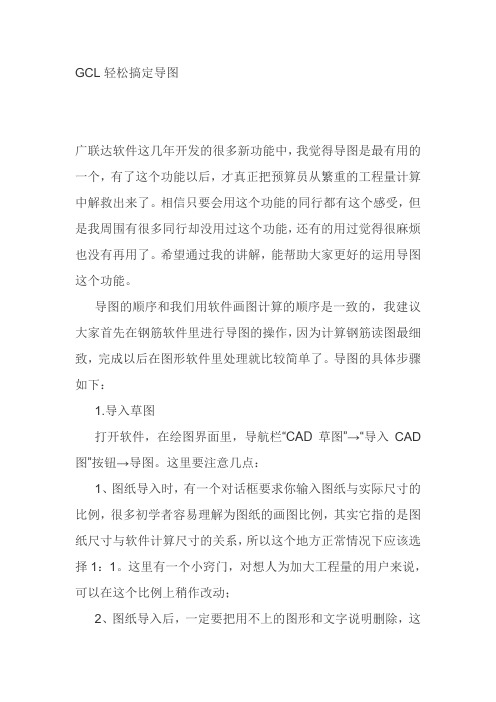
GCL轻松搞定导图广联达软件这几年开发的很多新功能中,我觉得导图是最有用的一个,有了这个功能以后,才真正把预算员从繁重的工程量计算中解救出来了。
相信只要会用这个功能的同行都有这个感受,但是我周围有很多同行却没用过这个功能,还有的用过觉得很麻烦也没有再用了。
希望通过我的讲解,能帮助大家更好的运用导图这个功能。
导图的顺序和我们用软件画图计算的顺序是一致的,我建议大家首先在钢筋软件里进行导图的操作,因为计算钢筋读图最细致,完成以后在图形软件里处理就比较简单了。
导图的具体步骤如下:1.导入草图打开软件,在绘图界面里,导航栏“CAD草图”→“导入CAD 图”按钮→导图。
这里要注意几点:1、图纸导入时,有一个对话框要求你输入图纸与实际尺寸的比例,很多初学者容易理解为图纸的画图比例,其实它指的是图纸尺寸与软件计算尺寸的关系,所以这个地方正常情况下应该选择1:1。
这里有一个小窍门,对想人为加大工程量的用户来说,可以在这个比例上稍作改动;2、图纸导入后,一定要把用不上的图形和文字说明删除,这样能保证识别的构件不会重复。
2.识别构件构件识别的顺序是:轴网→柱、墙等结构竖向构件→梁→板→到图形算量界面里识别建筑墙、门窗。
每个构件的操作步骤都差不多,首先在导航栏点到要识别的构件名称,然后依次选择:“提取构件边线”→“提取构件标注(名称)” →“识别构件”。
我重点说说在操作的过程中需要注意的地方:1、先说一个很好用的快捷操作,在提取边线的时候,按住“Ctrl”,鼠标左键点选构件的任一条边线,这时候所有相同颜色的边线都被选中,然后按右键确认就提取成功了;2、另外还有一个经常用的快捷键“F7”,可以设置图层的状态,经常打开这个功能除了可以检查导入的图形有没有遗漏外,还有一个很好的用途,我会在后面的内容里详细说明;如果在点选独立基础时插入点是中点,想变换插入点可以按F4键.3、导入轴网时应该选择“柱平面定位图”,尽量不要画太多的辅助轴线,个别不在轴网上的构件我们有更好的处理方法,后面会讲到的;4、矩形框架柱的识别比较简单,而薄壁柱等异形柱子,由于CAD图画法上的问题,识别起来会麻烦一点。
广联达钢筋翻样软件CAD导图详细步骤
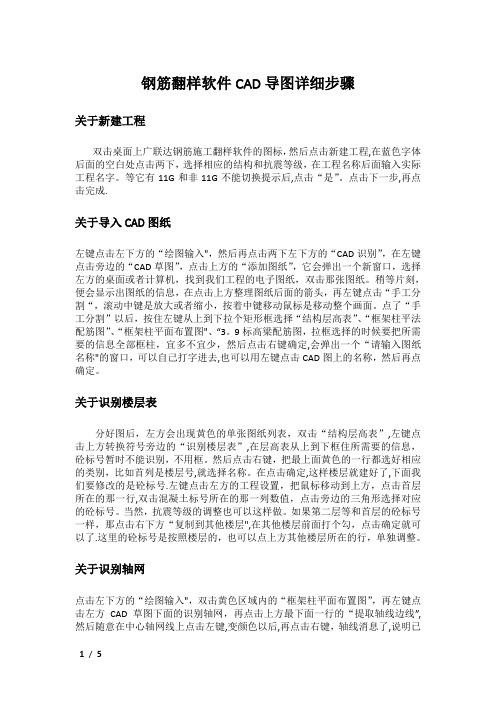
钢筋翻样软件CAD导图详细步骤关于新建工程双击桌面上广联达钢筋施工翻样软件的图标,然后点击新建工程,在蓝色字体后面的空白处点击两下,选择相应的结构和抗震等级,在工程名称后面输入实际工程名字。
等它有11G和非11G不能切换提示后,点击“是”。
点击下一步,再点击完成.关于导入CAD图纸左键点击左下方的“绘图输入",然后再点击两下左下方的“CAD识别”,在左键点击旁边的“CAD草图”,点击上方的“添加图纸”,它会弹出一个新窗口,选择左方的桌面或者计算机,找到我们工程的电子图纸,双击那张图纸。
稍等片刻,便会显示出图纸的信息,在点击上方整理图纸后面的箭头,再左键点击“手工分割“,滚动中键是放大或者缩小,按着中键移动鼠标是移动整个画面。
点了“手工分割”以后,按住左键从上到下拉个矩形框选择“结构层高表”、“框架柱平法配筋图”、“框架柱平面布置图"、“3。
9标高梁配筋图,拉框选择的时候要把所需要的信息全部框柱,宜多不宜少,然后点击右键确定,会弹出一个“请输入图纸名称"的窗口,可以自己打字进去,也可以用左键点击CAD图上的名称,然后再点确定。
关于识别楼层表分好图后,左方会出现黄色的单张图纸列表,双击“结构层高表”,左键点击上方转换符号旁边的“识别楼层表”,在层高表从上到下框住所需要的信息,砼标号暂时不能识别,不用框。
然后点击右键,把最上面黄色的一行都选好相应的类别,比如首列是楼层号,就选择名称。
在点击确定,这样楼层就建好了,下面我们要修改的是砼标号.左键点击左方的工程设置,把鼠标移动到上方,点击首层所在的那一行,双击混凝土标号所在的那一列数值,点击旁边的三角形选择对应的砼标号。
当然,抗震等级的调整也可以这样做。
如果第二层等和首层的砼标号一样,那点击右下方“复制到其他楼层",在其他楼层前面打个勾,点击确定就可以了.这里的砼标号是按照楼层的,也可以点上方其他楼层所在的行,单独调整。
广联达导图操作
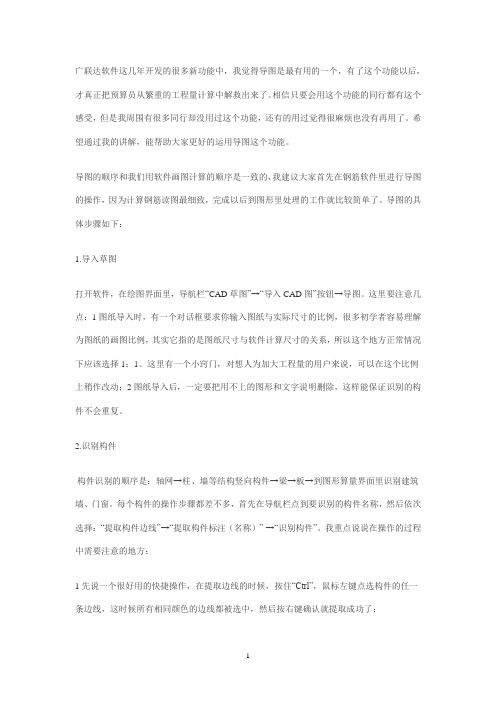
广联达软件这几年开发的很多新功能中,我觉得导图是最有用的一个,有了这个功能以后,才真正把预算员从繁重的工程量计算中解救出来了。
相信只要会用这个功能的同行都有这个感受,但是我周围有很多同行却没用过这个功能,还有的用过觉得很麻烦也没有再用了。
希望通过我的讲解,能帮助大家更好的运用导图这个功能。
导图的顺序和我们用软件画图计算的顺序是一致的,我建议大家首先在钢筋软件里进行导图的操作,因为计算钢筋读图最细致,完成以后到图形里处理的工作就比较简单了。
导图的具体步骤如下:1.导入草图打开软件,在绘图界面里,导航栏“CAD草图”→“导入CAD图”按钮→导图。
这里要注意几点:1图纸导入时,有一个对话框要求你输入图纸与实际尺寸的比例,很多初学者容易理解为图纸的画图比例,其实它指的是图纸尺寸与软件计算尺寸的关系,所以这个地方正常情况下应该选择1:1。
这里有一个小窍门,对想人为加大工程量的用户来说,可以在这个比例上稍作改动;2图纸导入后,一定要把用不上的图形和文字说明删除,这样能保证识别的构件不会重复。
2.识别构件构件识别的顺序是:轴网→柱、墙等结构竖向构件→梁→板→到图形算量界面里识别建筑墙、门窗。
每个构件的操作步骤都差不多,首先在导航栏点到要识别的构件名称,然后依次选择:“提取构件边线”→“提取构件标注(名称)”→“识别构件”。
我重点说说在操作的过程中需要注意的地方:1先说一个很好用的快捷操作,在提取边线的时候,按住“Ctrl”,鼠标左键点选构件的任一条边线,这时候所有相同颜色的边线都被选中,然后按右键确认就提取成功了;2另外还有一个经常用的快捷键“F7”,可以设置图层的状态,经常打开这个功能除了可以检查导入的图形有没有遗漏外,还有一个很好的用途,我会在后面的内容里详细说明;3导入轴网时应该选择“柱平面定位图”,尽量不要画太多的辅助轴线,个别不在轴网上的构件我们有更好的处理方法,后面会讲到的;4矩形框架柱的识别比较简单,而薄壁柱等异形柱子,由于CAD图画法上的问题,识别起来会麻烦一点。
广联达CAD导图教学
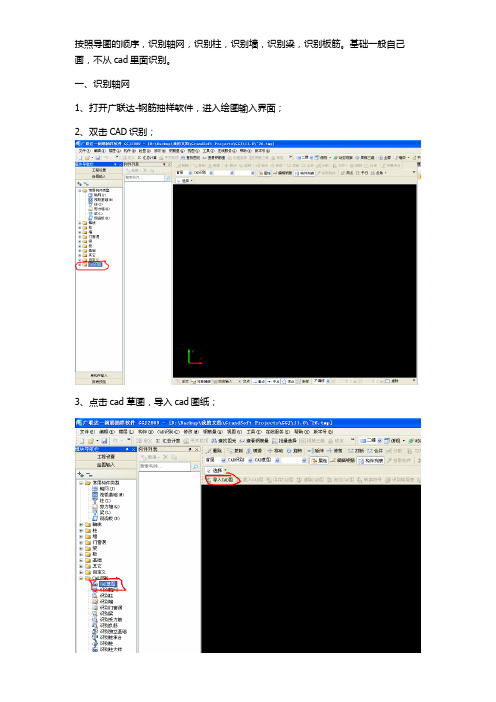
按照导图的顺序,识别轴网,识别柱,识别墙,识别梁,识别板筋。
基础一般自己画,不从cad里面识别。
一、识别轴网1、打开广联达-钢筋抽样软件,进入绘图输入界面;2、双击CAD识别;3、点击cad 草图,导入cad图纸;4、选择你要导入的cad图纸;5、点击识别轴网,提取轴线边线。
注意最下面那一排文字,它每个步骤都有提示。
按住ALT键,然后鼠标左键点选一条轴线,选中后轴线变为蓝色,然后根据下面的提示,点击鼠标右键确认;6、提取轴线标识;按住ALT键,然后鼠标左键点选轴线标识,然后右键确认;7、识别轴网,点击识别轴网下的自动识别轴网,轴网就识别完成;二、识别柱大样1、点击识别柱大样2、一样的操作步骤,柱边线,柱标识,钢筋线3、提取柱边线,按住ALT键,然后鼠标左键点柱子边线,选中所有柱边线,右键确认;4、提取柱子标识,按住ALT键,然后鼠标左键点选所有标识,包括名称,尺寸标注,钢筋信息等,右键确认;5、提取钢筋线,把箍筋和主筋都提取进来。
也是一样的操作步骤,按住ALT键,然后鼠标左键点击箍筋和主筋,右键确认;6、点击识别柱下的点选识别柱,然后出现下面对话框7、点击相应柱子名称,即可完成相应的识别;8、把每个柱子大样识别完后,就可以到识别柱那里面出识别每个柱子。
三、识别柱一样的操作步骤,提取柱子边线,提取柱标识,自动识别柱,就可以把所有的柱识别完成;〔我就不讲解了〕四、识别梁1、提取梁边线,按住ALT键选中所有的梁边线,右键确认;2、提取梁标注,按住ALT键选中所有的梁标注,右键确认;一定要把所有的梁标注选完;3、点击识别梁,即可;4、然后在对照集中标注和原位标注对柱子进行修改;。
广联达CAD导图-详细分步教程

广联达CAD导图我导图用过确实比画图快,但是在导图的过程中软件有的时候也不能完全的默认CAD的有的导不过来还有的是错误的,当然CAD错了在导图中也会出现错误的,最好还是检查好CAD图在网广联达里面导,导图随然比画画图快,建议最好还是先把整个楼的图用广联达画出来,可以那比别的图自己导图看看,最好是先了解导图了。
我给你找的导图的步骤你仔细看看,慢慢的就会了其实也很简单的。
一、导入CAD文件新建工程后(设置好计算规则、计算设置以及节点设置、楼层及各层砼标号),我们在绘图输入界面当中,通过构件导航栏中打开“CAD识图”导航栏,按照导航栏的顺序进行操作即可。
点击“CAD草图”,在工具栏中点击“导入CAD图”,然后找到存放CAD图文件的路径并打开,导入过程当中,还需要根据CAD图纸比例的大小,设置并调整,软件默认是1:1。
在“CAD草图”状态下,还可以转换钢筋级别符号、识别柱表、剪力墙连梁表、门窗表等。
温馨提示:由于现在大部分的CAD图有多个CAD图单元组成,在导入前,可以在CAD软件或者CAD图形调整工具把CAD分割开来,然后再进行导入,这样可以提高CAD导入的速度。
二、导入轴网在导航栏中选择“识别轴网”,然后选择提取轴线(ctrl+左键选择,右键确认),提取轴标识(ctrl+左键选择,右键确定),最后点击“识别轴线”,这样就可以把轴线识别过来了。
温馨提示:通过CAD识别过来的轴线是辅助轴线;选择导入轴线的CAD图尽量是轴网最完整的。
三、导入柱提取柱的操作步骤:第一步:在“CAD草图”中导入CAD图,CAD图中需包括可用于识别的柱;(如果已经导入了CAD图则此步可省略)第二步:在“CAD草图”中转换钢筋级别符号,识别柱表并重新定位CAD图;第三步:点击导航栏“CAD识别”中的“识别柱”;第四步:点击工具条“提取柱边线”;第四步:利用“选择相同图层的CAD图元”(ctrl+左键)或“选择相同颜色的CAD图元”(alt+左键)的功能选中需要提取的柱CAD图元,此过程中也可以点选或框选需要提取的CAD图元,点击鼠标右键确认选择,则选择的CAD图元自动消失,并存放在“已提取的CAD图层”中;第五步:点击绘图工具条“提取柱标识”;第六步:选择需要提取的柱标识CAD图元,点击鼠标右键确认选择;第七步:检查提取的柱边线和柱标识是否准确,如果有误还可以使用“画CAD 线”和“还原错误提取的CAD图元”功能对已经提取的柱边线和柱标识进行修改;第八步:点击工具条“自动识别柱”下的“自动识别柱”,则提取的柱边线和柱标识被识别为软件的柱构件,并弹出识别成功的提示。
- 1、下载文档前请自行甄别文档内容的完整性,平台不提供额外的编辑、内容补充、找答案等附加服务。
- 2、"仅部分预览"的文档,不可在线预览部分如存在完整性等问题,可反馈申请退款(可完整预览的文档不适用该条件!)。
- 3、如文档侵犯您的权益,请联系客服反馈,我们会尽快为您处理(人工客服工作时间:9:00-18:30)。
钢筋翻样软件CAD导图详细步骤关于新建工程双击桌面上广联达钢筋施工翻样软件的图标,然后点击新建工程,在蓝色字体后面的空白处点击两下,选择相应的结构和抗震等级,在工程名称后面输入实际工程名字。
等它有11G和非11G不能切换提示后,点击“是”。
点击下一步,再点击完成。
关于导入CAD图纸左键点击左下方的“绘图输入”,然后再点击两下左下方的“CAD识别”,在左键点击旁边的“CAD草图”,点击上方的“添加图纸”,它会弹出一个新窗口,选择左方的桌面或者计算机,找到我们工程的电子图纸,双击那张图纸。
稍等片刻,便会显示出图纸的信息,在点击上方整理图纸后面的箭头,再左键点击“手工分割“,滚动中键是放大或者缩小,按着中键移动鼠标是移动整个画面。
点了“手工分割”以后,按住左键从上到下拉个矩形框选择“结构层高表”、“框架柱平法配筋图”、“框架柱平面布置图”、“3.9标高梁配筋图,拉框选择的时候要把所需要的信息全部框柱,宜多不宜少,然后点击右键确定,会弹出一个“请输入图纸名称”的窗口,可以自己打字进去,也可以用左键点击CAD图上的名称,然后再点确定。
关于识别楼层表分好图后,左方会出现黄色的单张图纸列表,双击“结构层高表”,左键点击上方转换符号旁边的“识别楼层表”,在层高表从上到下框住所需要的信息,砼标号暂时不能识别,不用框。
然后点击右键,把最上面黄色的一行都选好相应的类别,比如首列是楼层号,就选择名称。
在点击确定,这样楼层就建好了,下面我们要修改的是砼标号。
左键点击左方的工程设置,把鼠标移动到上方,点击首层所在的那一行,双击混凝土标号所在的那一列数值,点击旁边的三角形选择对应的砼标号。
当然,抗震等级的调整也可以这样做。
如果第二层等和首层的砼标号一样,那点击右下方“复制到其他楼层”,在其他楼层前面打个勾,点击确定就可以了。
这里的砼标号是按照楼层的,也可以点上方其他楼层所在的行,单独调整。
关于识别轴网点击左下方的“绘图输入”,双击黄色区域内的“框架柱平面布置图”,再左键点击左方CAD草图下面的识别轴网,再点击上方最下面一行的“提取轴线边线”,然后随意在中心轴网线上点击左键,变颜色以后,再点击右键,轴线消息了,说明已经识别好了这一部分。
再点击上方的“提取轴线标识”,再左键点击四周的轴号和尺寸信息,都变颜色以后,再点击右键确定。
然后再点“识别轴网”,再左键点“自动识别轴网”,轴网它就自己画出来了。
关于识别框架柱在左方黄色内双击“框架柱平法配筋图”,然后按着中键移动把柱表移动到中间来,点击左方识别轴网旁边的“识别柱”,。
在黄色区域内双击框架柱平面布置图,然后点击上方识别柱表右边的“提取柱边线”,左键点击柱子的四条边中任意一边,变颜色以后再点击右键,消息了说明这些提取成功了。
但是大家再移动下图纸,左下方有两颗柱子没有提取,点击上方“提取柱边线”,在上方点击小窗口中的“按快捷键选择”,按住左键,把这两颗柱子从上到下的四条边都框住,变了颜色后再点击右键确定。
点击上方“识别柱”,再点下拉菜单中的“自动识别柱”。
再点确定,又点确定,柱子就识别好了。
然后点击右上方的“动态观察”,在中间圆圈内移动左键,就可以看到柱子的三维排列情况。
注意:这张图柱子信息都是通过柱表这种方式来做的,如果碰到剪力墙暗柱或者框架柱界面注写的情况,请使用识别柱大样这种方式来做。
关于识别梁双击黄色区域内的“3.9标高梁配筋图”,左键点击左下方识别柱旁边的“识别梁”,然后点击上方的“识别梁边线”,用左键点击一条梁两边的线条,整张图纸的梁线都变颜色后点击右键,消失了说明这些就识别好了。
再点击上方提取梁边线右边的“提取梁标注”,再点列表中的“自动提取梁标注”,把CAD图纸上集中标注、原位标注点上,直到所有的标注都变了颜色,再点击右键。
再点击上方的识别梁,再点“自动识别梁”。
再点“是”,梁的大体的框架软件就会自己画出来。
这里有时候会出现一个“梁跨校核”的窗口,左键点击窗口下方的“全部删除”,然后再点小窗口右上方的红叉,大家可以看到CAD图上少了三条梁,就是刚才提示跨数不对的那三条梁。
左键点击上方“识别梁”,在点列表中的“点选识别梁”,利用中键放大缩小,找到刚才删除的某条梁,如KL13,用左键在KL13的集中标注上点一下,在“梁集中标注”这个小窗口的下方点“确定”,分别在KL13的起始端和末端点击一下,然后点击右键,这条梁就补充完了。
按照此类方法,所以梁都补充好了以后,点×掉刚才的小窗口。
然后再点击上方的“识别原位标注”,再点列表中的“自动识别原位标注”,点“确定”。
在这里,也可以点击右上方的“动态观察”来判断所有的梁是否都画好了。
识别完梁以后,那怎么看到梁的料单呢?左键点击左上方的“汇总计算“,然后点击小窗口下方的“计算”,然后点击“确定”。
再点左上方的“梁“,点击上方属性旁边有个”小箭头“,再左键点列表总的“钢筋排布”,左键选择要查看的某根梁,那这根梁的钢筋排布图就出来了。
点击右上方的“1/3跨参照线、显示钢筋名称、显示搭接名称”等前面打个勾,这样就可以清晰看出料单的正确合理了。
点击上方的“打印钢筋翻样图”,然后从上到下拉框某几跨的上筋,点击右键,便可以看到准备打印出来的钢筋翻样图。
点击左上角的“打印”,就可以打印出排布图了。
先×掉预备打印出来的排布图,点击右上方“打印翻样单”,就可以看到这条梁的料单。
要回到原来的绘图界面,点击右上角的红叉。
如果使用点选识别梁,也提示梁跨错误的话,用左键选择这根梁,然后再放大找到梁两端的端点(小正方形),用左键拉住那个小正方形,移动到合适的位置(建议中到中)。
关于识别板双击上部图纸管理中黄色区域中“3.9标高楼板配筋图”,这样大家可以看到之前做好的柱子与梁同现在的梁图重合了。
点击左方的“板”前面的小三角形,再左键点击左边的“现浇板”,再点击上方的“定义”,再点击附近下方的“新建”,点击“新建现浇板”,修改右方列表中有厚度数值为图纸上板默认厚度“100”,然后再点击左上方的“绘图”。
点击中上方的“自动生成板”,再连续点击有板洞线的板,然后点击上方的“删除”。
接下来就是修改板厚还有设置降板的标高,大家观察了板筋图下方的说明,连续点击需要降的板,都选中变颜色以后,点击上方第三行的属性,在弹出的属性编辑器窗口中修改板的厚度。
降板的情况在“顶标高”后面输入相应的标高或者在顶标高减去一个数值。
接下来便要开始在板上布置钢筋了,板相关的钢筋软件分为两种,受力筋和负筋,受力筋指的是通长的底筋和面筋,还有跨板受力筋;负筋指的是加铁。
那负筋怎么画上去了?点击按板边布置,然后点在板的一条边上,关于料单和重量点击左下角的“报表输出”,在弹出的窗口中,所在楼层前面打个勾,点击下方的“确定”,这样出现在面前的便是目前整个工程的钢筋总量(分直径统计)。
选择施工报表下面的钢筋配料单(竖版),点击上方“下一页”就可以看到总的翻样单。
点击右键,然后点击“打印”,就可以打印出料单了。
点击左下方的“楼层构件类型级别直径汇总表”,就可以用这张表报计划了。
当然,旁边还有“箍筋、拉筋统计表”、“接头统计表“。
CAD导图过程中常见问题1,在哪里添加CAD图纸?一定要在新建工程之后的cad识别中,cad草图中的导入图纸之后才能看到图纸。
2,为什么有的图纸导入后显示不出来?这里有两种情况。
第一种是图纸过大,特别是两三层基础地下室的图纸在一起,笔记本打开后会很卡或者多半显示不完全,在CAD中打开后输入W进行分块处理。
第二种是图纸格式版本比较高,要使用天正建筑打开后输入txdc转为T3格式。
3,把排布图导出成DXF文件,在CAD中碰到打开了不显示排布图?双击下中键滚轮就可以排布图全图了,然后也可以在CAD中把板编号的字体调大!4,怎么识别剪力墙暗柱?识别剪力墙暗柱的时候需要用“识别柱大样”的功能,然后再点击“识别柱”这个功能来识别出柱子的位置。
5,在CAD识别时找不到需要的那张图纸?如果你要识别轴网,就需要找到墙柱布置图;如果要识别柱大样,就需要切换到剪力墙暗柱配筋图;6,要显示或消除柱墙梁的编号怎么办?以梁为例,同时按住键盘上的“shift”和“L”就可以显示出所有梁的编号,同样,显示柱子的编号是“shift”和“Z”,墙编号是“shift”和“Q”。
其他构件也是同样的道理,“shift”加上构件后面相应的字母就可以。
、7,导入图纸后,识别轴网前要有哪些准备工作?首先需要测量下轴网的比例,使用“设置比例”这个功能,先点击轴网某条线的一个端点,在点击另外一个端点,在弹出的窗口中输入这条线正确的尺寸,这一步大部分时候可以省略,因为软件会自动调整好比例。
随后要使用导入图纸后面的“手工分割”这个功能,把柱墙梁办的布置图分别分隔开,这里要注意的是清单独把剪力墙柱大样图单独分割开。
8,识别梁标注时,什么时候该用自动提取梁标注,什么时候该用提取梁集中标注、提取梁原位标注?如果图纸上的集中标注和原位标注在同一个图层上,不好区分,那就使用自动提取梁标注。
最好的情况下集中标注和原位标注分别在不同的图层中,那先提取梁集中标注,再提取梁原位标注。
提取标注时要注意原位标注的提取和集中标注的提取不能搞混淆,原位标注的提取也不要把吊筋等信息加进去。
9,梁或板筋锚固长度不对,在楼层设置中调整相应楼层、相应构件的混凝土等级,比如把柱墙的混凝土等级C35双击下,然后在旁边的三角形中选择C30。
如何快速通过CAD导图得出梁的料单?简单来说,只需要某层的梁平法施工图就可以算出梁的料单和重量的。
操作流程:新建工程后进入绘图输入界面,双击左下角CAD识别,进入CAD草图中导入所需要的图纸,手工分割(点击所需要分割图纸外围,按住左键不放,拉个矩形框,直到拉框某层梁图,点右键输入图纸名称),然后双击分好的这显示黄色一行的图纸。
有的图纸比例不对的话,还需要在这步设置比例。
识别轴网(提取轴线边线、轴线标识、自动识别轴网),轴线边线就是指轴线,轴线标识就是轴号等信息;识别柱(不需要识别柱表和柱大样,也不需要识别柱号,因为我们只需要知道柱子的尺寸信息来判断直锚和弯锚),提取柱边线,上方识别柱中的自动识别柱;识别墙(和柱子类似,只不过识别墙的时候要输入钢筋进去),提取墙边线,自动识别墙,在弹出的窗口中双击补充水平钢筋和垂直钢筋,然后自动识别;识别梁:然后点击左边识别梁、提取梁边线、提取梁标注(一般用自动提取梁集中标注)、识别梁(先用自动识别梁,识别不了的用点选识别梁来补充)、碰到有问题的梁也是先删除然后点选识别梁。
点击左边的“梁”、框选所有的梁,然后右键批量识别梁支座、点击左边的识别梁,点击“差改支座”中的“梁跨校核”,在窗口中提示有跨数问题的梁请使用编辑支座的功能给梁增加或减少支座(三角形标识)。
